
Даний матеріал для тих, хто хоче такі ж класні годинки, як на першому скріншоті програми в магазині. Я взагалі цю утилітки тільки через одного скріншота і встановив. Щоб не мучити вас різними туторіали, я пропоную вже готові шпалери + скрипти. Все, що вам потрібно, це відкрити програму і перетягнути на робочий стіл два Shell-скрипта і один Image.
Налаштування скриптів
І так. Тепер, коли у нас скрипти є на робочому столі, нам потрібно їх налаштувати. Першим нехай буде час.
Вибираємо скрипт і в поле command вписуємо таке значення: date +% l:% M
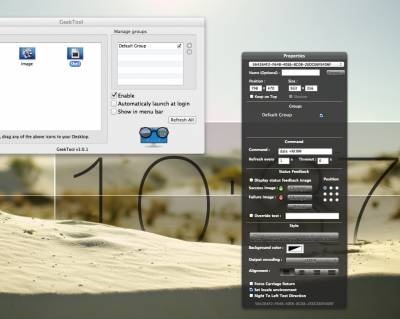
Після чого виставляємо інтервал оновлення в 1 секунду і тиснемо на кнопку вибору шрифту (click here to set font and color). Нам потрібен Helvetica Neue Superlite (надтонкий), розмір можете вибрати самі, під свій екран.
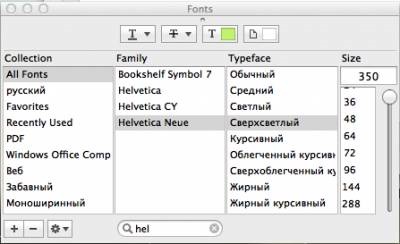
І зверху, над шрифтами, відкрийте меню вибору кольору і виставте прозорість на 70%.
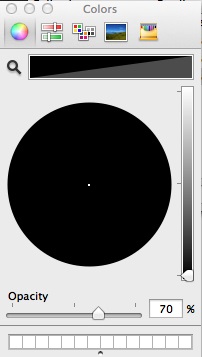
Наступним за списком у нас буде дата. Беремо другий шелл-скрипт і в поле command вписуємо: date + "% a% B."
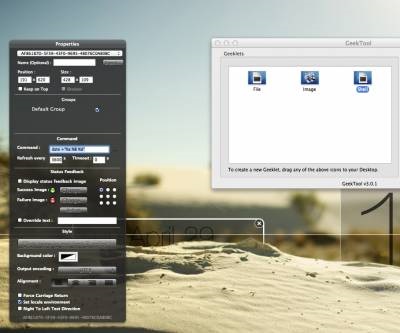
Частота оновлення тут необхідно виставити 3600 секунд. З шрифтами проробляємо те ж, що і на годиннику, тільки розмір тексту рази в два менше.
Ну і нарешті ефект стирчить з піску тексту. Нам необхідно, по-перше, завантажити і розпакувати в / Users / YourProfileName / Documents / GeekTool / ось цей архів Після чого вибрати порожнє "зображення" в утиліті, яке ми на самому початку перетягнули на робочий стіл і в його налаштуваннях перетягнути файл "Desert Sands "в поле" url ", а потім розтягнути це зображення на всю ширину екрану
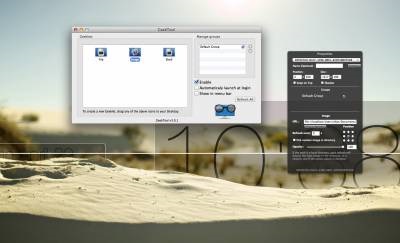
Ну і в кінці застосуєте зображення "Desert" в якості фонового малюнка.